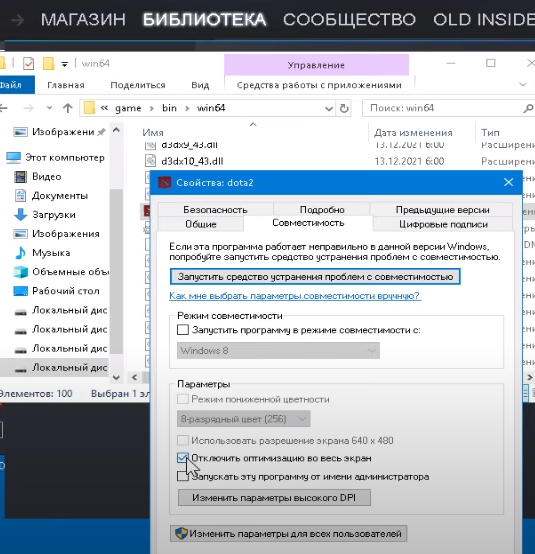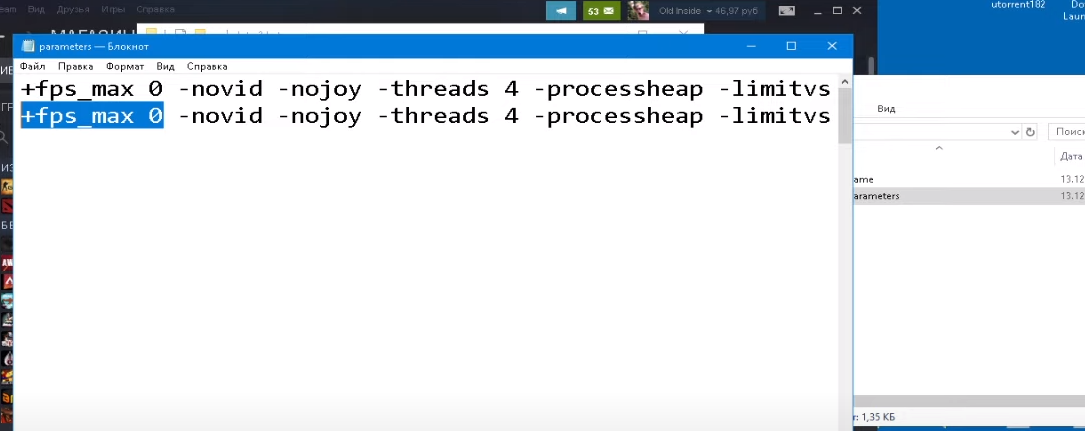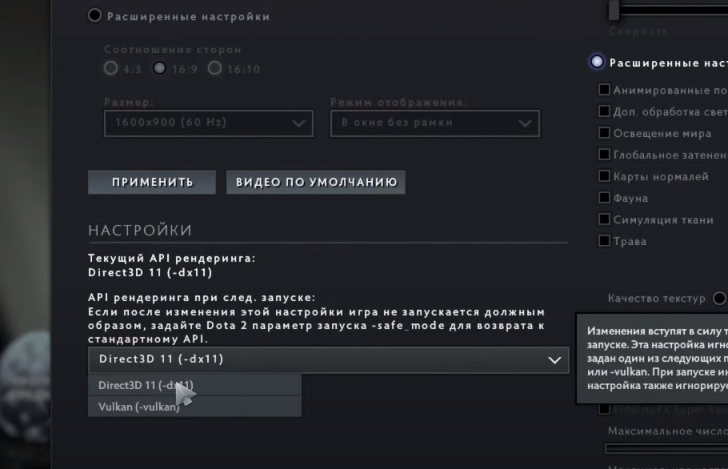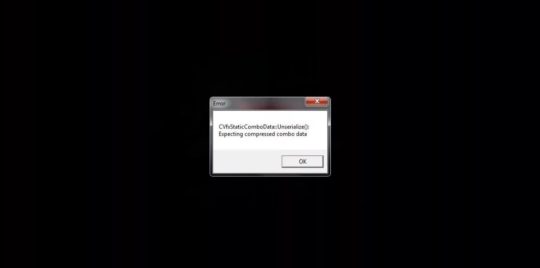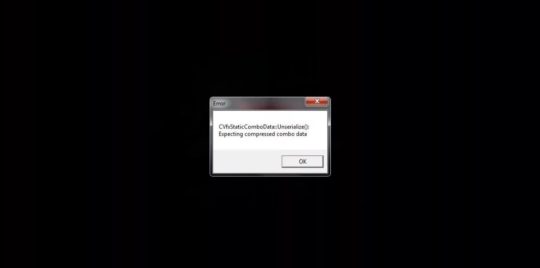Valve выпустила Dota 2 еще в 2013 году как одна из бесплатных многопользовательских онлайновых боевых арен (MOBA) стратегических видеоигр, которые сильно ошеломили игроков на ПК. С каждым обновлением разработчики стараются последовательно включать улучшения, новые функции и героев в эту игру, что делает ее безупречной. Тем не менее, похоже, что некоторые несчастные игроки испытывают проблемы с Dota 2. Текстуры не загружаются или Отсутствует проблема на ПК довольно часто, что раздражает.
Согласно многочисленным онлайн-отчетам, высока вероятность того, что недавнее обновление игры каким-то образом неожиданно нарушило игровые текстуры. В некоторых отчетах утверждается, что игроки Dota 2 сталкиваются с размытой графикой, медленной загрузкой текстур, отсутствием текстур. полная загрузка, незначительные графические сбои, жалкое качество графики в игре даже в разрешении 1080P или выше, и т.п. Во всех сценариях вы можете попробовать некоторые методы устранения неполадок, чтобы исправить это.
Содержание страницы
-
Исправлено: текстуры Dota 2 не загружаются или отсутствуют
- 1. Попробуйте заменить кабель HDMI
- 2. Отключить разгон CPU/GPU
- 3. Приостановить фоновую загрузку
- 4. Проверьте подключение к Интернету
- 5. Обновить графический драйвер
- 6. Отключить NVIDIA ShadowPlay
- 7. Удалить данные программы Steam
- 8. Отключить режим Nvidia DLSS
- 9. Используйте DX11 или DX12
- 10. Отрегулируйте настройки текстуры
- 11. Увеличение виртуальной памяти
- 12. Проверка и восстановление игровых файлов
Исправлено: текстуры Dota 2 не загружаются или отсутствуют
Эта конкретная проблема в основном возникает на ПК с Win10 и Win11, независимо от того, какую версию или сборку вы используете и какая у вас конфигурация ПК. Таким образом, независимо от сборки ПК и аппаратных возможностей, отсутствие текстуры в игре или слишком медленная загрузка текстуры беспокоят многих игроков. Настоятельно рекомендуется следовать некоторым из возможных обходных путей, упомянутых ниже, которые могут вам помочь. Итак, не теряя времени, давайте приступим к делу.
1. Попробуйте заменить кабель HDMI
Прежде всего, вы должны попробовать заменить кабель HDMI на ПК или консоли на монитор / телевизор, чтобы проверить, является ли сбой подключения причиной проблемы с загрузкой текстуры или нет. Иногда замена кабеля HDMI может легко исправить проблемы, связанные с отображением, лаги в игре или даже проблемы с загрузкой текстур.
2. Отключить разгон CPU/GPU
Обязательно отключите разгон процессора или графического процессора на вашем ПК, чтобы убедиться, что нет проблем с узкое место, потому что конфликт несовместимости может легко вызвать сбои, лаги, медленную загрузку текстур, и более. Вы всегда должны пытаться использовать заводскую тактовую частоту процессора и видеокарты по умолчанию на ПК, чтобы получить оптимальную производительность.
Объявления
3. Приостановить фоновую загрузку
Настоятельно рекомендуется остановить или приостановить задачу фоновой загрузки на вашем игровом устройстве, независимо от того, используете ли вы ПК или консоль Xbox. Если ваше интернет-соединение дает вам ограниченную скорость передачи данных в секунду и одну или несколько фоновых загрузок работают одновременно во время игры, может возникнуть проблема с медленной загрузкой или медленной загрузкой текстур. много. Не запускайте процессы загрузки или установки в фоновом режиме во время игры.
4. Проверьте подключение к Интернету
Поскольку это многопользовательская онлайн-видеоигра, высока вероятность того, что ваше интернет-соединение каким-то образом беспокоит вас, в то время как внутриигровые ресурсы загружаются в пиковое время. Это означает, что когда игровая графика или текстуры загружаются выше, ваше плохое или нестабильное интернет-соединение не работает. Обязательно обратитесь к своему интернет-провайдеру для того же и увеличьте скорость передачи данных или просто обновите пакет.
Если в этом случае вы используете беспроводную (Wi-Fi) сеть, попробуйте использовать проводную (ethernet) сеть или наоборот, чтобы проверить, беспокоит ли вас проблема с незагрузкой текстуры. Если вы в основном используете сеть Wi-Fi, обязательно выключите и снова включите маршрутизатор Wi-Fi, чтобы проверить, устранена ли проблема. Просто выключите маршрутизатор> Отсоедините кабель питания> Подождите минуту, а затем снова подключите кабель питания> Включите маршрутизатор.
5. Обновить графический драйвер
Вам следует попробовать проверить наличие обновления графического драйвера на ПК с Windows и установить последнюю версию, чтобы убедиться, что на вашем конце не ожидается обновления. Устаревший или отсутствующий графический драйвер может вызвать проблемы с правильно работающими графическими программами. Для этого:
Объявления
- Щелкните правой кнопкой мыши на Стартовое меню открыть Меню быстрого доступа.
- Нажмите на Диспетчер устройств из списка, чтобы открыть интерфейс.
- Теперь вам нужно двойной щелчок на Видеоадаптеры чтобы расширить его.
- затем щелкните правой кнопкой мыши на имени выделенной видеокарты, которое вы используете для вызова контекстного меню.
- Далее нажмите на Обновить драйвер > Выберите Автоматический поиск драйверов.
- Система автоматически проверит наличие доступных обновлений.
- Если обновление доступно, оно автоматически загрузит и установит последнюю версию.
- После этого обязательно перезагрузите компьютер, чтобы изменения вступили в силу.
Если вы не можете найти какое-либо обновление, обязательно зайдите на официальный веб-сайт видеокарты и выполните поиск последнего обновления вручную. Если доступна новая версия, просто загрузите файл на свой компьютер и установите его. Какую бы графическую карту вы ни использовали, перейдите по ссылке ниже в соответствии с производителем.
- Графический процессор Nvidia
- AMD графический процессор
- Графический процессор Intel
6. Отключить NVIDIA ShadowPlay
Попробуйте отключить функцию Nvidia ShadowPlay в приложении Nvidia GeForce Experience, чтобы убедиться в отсутствии проблем с загрузкой игровых текстур. Nvidia ShadowPlay позволяет записывать высококачественные видеоигры и делиться ими, делать снимки экрана и проводить прямые трансляции с друзьями, как приложение для наложения. Таким образом, отключение его на ПК с Windows может пригодиться.
Объявления
- Открой Опыт Nvidia GeForce приложение.
- Нажмите на Настройки > Нажмите на Общий вкладка
- Теперь найдите Делиться вариант и отключить это.
- Обязательно сохраните изменения и перезагрузите ПК.
7. Удалить данные программы Steam
Также возможно, что поврежденные или устаревшие файлы данных кэша игры на компьютере или консоли могут мешать правильной загрузке игровых текстур. Таким образом, вы можете удалить данные кеша игры, выполнив следующие действия, чтобы решить проблему.
- нажмите Windows+R ключи, чтобы открыть Бежать диалоговое окно.
- Теперь введите %Данные программы% и ударил Войти открыть Данные программы папку на установленном диске Windows.
- затем Удалить в Папка Steam из списка> После этого обязательно перезагрузите систему.
8. Отключить режим Nvidia DLSS
Такие графические проблемы могут быть вызваны функцией NVIDIA DLSS. Обязательно отключите его в разделе «Дисплей» в меню настроек игры, чтобы уменьшить графические сбои или проблемы с видимостью и т. д. Однако, если каким-то образом режим DLSS не отображается в меню, вы можете изменить файл .ini игры.
9. Используйте DX11 или DX12
По словам разработчиков игры, она хорошо оптимизирована для DirectX 9. Но если вы используете Windows 10 или Windows 11, то, скорее всего, версия DirectX 11 или DirectX 12 должна работать в системе по умолчанию. В этом случае вы можете выполнить следующие шаги, чтобы принудительно запустить игру Dota 2 в DirectX 11 или DX12.
- Откройте клиент Steam > Перейти БИБЛИОТЕКА.
- Найдите и щелкните правой кнопкой мыши на Dota 2 игра.
- Нажмите на Характеристики > Выбрать ГЕНЕРАЛЬНАЯ из меню левой панели.
- Тип -дх11 или же -дх12 под Параметры запуска.
- Теперь вернитесь и запустите игру. Если будет предложено, нажмите кнопку переключатель рядом с опцией «Играть» в Dota 2.
10. Отрегулируйте настройки текстуры
Вы также можете настроить параметры текстур в игре из меню игры, выполнив следующие действия:
- Открой Готовить на пару лаунчер > перейти Библиотека > Нажмите на Dota 2 с левой панели.
- Нажмите на Играть в чтобы запустить игру > Войдя в игру, нажмите Настройки.
- Направляйтесь к Графические (визуальные) настройки > Настроить Настройки текстур к Низкий или же Середина.
11. Увеличение виртуальной памяти
Вам следует попробовать увеличить виртуальную память на вашем ПК, чтобы проверить наличие проблемы и то, была ли она исправлена или нет. Иногда такие проблемы может вызывать нехватка свободной памяти в системе. Для этого:
- Нажми на Начинать меню > Нажмите на Панель управления.
- Нажмите на Производительность и Обслуживание > Перейти к Система.
- От Передовой вкладка, нажмите на Настройки под Производительность.
- На Передовой вкладка, нажмите на Изменять под Виртуальная память.
- Под Водить машину [Метка тома], щелкните диск, содержащий файл подкачки, который вы хотите изменить.
- Под Размер файла подкачки для выбранного диска, нажмите на Размер, управляемый системой > Нажмите на Установлен.
- Если этот параметр ранее не был помечен, перезагрузите компьютер после его пометки.
- Если размер системного файла подкачки используется как управляемый системой, то в разделе Размер файла подкачки для выбранного диска, нажмите на Обычный размер.
- Теперь введите новый размер файла подкачки в мегабайтах в Исходный размер (МБ) или же Максимальный размер (МБ) коробка.
- Наконец, нажмите на Установлен > Перезагрузите компьютер, чтобы изменения вступили в силу.
12. Проверка и восстановление игровых файлов
Если ни один из методов вам не помог, вам следует проверить и восстановить файлы установленной игры через клиент Steam, чтобы исправить несколько проблем. Иногда поврежденные или отсутствующие игровые файлы на ПК могут вызывать сбои в игре, лаги, зависания, проблемы с медленной загрузкой текстур и многое другое. Для этого:
- Запуск Готовить на пару > Нажмите на Библиотека.
- Щелкните правой кнопкой мыши на Dota 2 из списка установленных игр.
- Теперь нажмите на Характеристики > Перейти к Локальные файлы.
- Нажмите на Проверка целостности игровых файлов.
- Вам придется дождаться завершения процесса.
- После этого просто перезагрузите компьютер.
Вот так, ребята. Мы предполагаем, что это руководство было полезным для вас. Для дальнейших запросов, вы можете оставить комментарий ниже.
AndrewAgressive
Пользователь
Регистрация:
11.09.2014
Сообщения: 10
Рейтинг: 0
Регистрация:
11.09.2014
Сообщения: 10
Рейтинг: 0
Какие есть решения проблемы???
Twilight:3
Пользователь
Регистрация:
18.12.2012
Сообщения: 2861
Рейтинг: 2494
Регистрация:
18.12.2012
Сообщения: 2861
Рейтинг: 2494
AndrewAgressive
Пользователь
Регистрация:
11.09.2014
Сообщения: 10
Рейтинг: 0
Регистрация:
11.09.2014
Сообщения: 10
Рейтинг: 0
Twilight:3 сказал(а):↑
кэш, дрова на видеокарту
Нажмите, чтобы раскрыть…
не совсем понял что надо )
RAAAGE/
Пользователь
Регистрация:
01.06.2013
Сообщения: 967
Рейтинг: 380
Регистрация:
01.06.2013
Сообщения: 967
Рейтинг: 380
твоей видюхе гг. дрова не помогут… я знаю о чем говорю
Twilight:3
Пользователь
Регистрация:
18.12.2012
Сообщения: 2861
Рейтинг: 2494
Регистрация:
18.12.2012
Сообщения: 2861
Рейтинг: 2494
AndrewAgressive сказал(а):↑
не совсем понял что надо )
Нажмите, чтобы раскрыть…
1)Заходи в steam. Библиотка > Dota 2 (Правой кнопкой клацаешь) > Свойства > Локальные файлы > Проверить целостность кеша.
2) Обнови драйвера на видеокарту
AndrewAgressive
Пользователь
Регистрация:
11.09.2014
Сообщения: 10
Рейтинг: 0
Регистрация:
11.09.2014
Сообщения: 10
Рейтинг: 0
Twilight:3 сказал(а):↑
1)Заходи в steam. Библиотка > Dota 2 (Правой кнопкой клацаешь) > Свойства > Локальные файлы > Проверить целостность кеша.
2) Обнови драйвера на видеокартуНажмите, чтобы раскрыть…
понял, уже занимаюсь этим
shipa101
Пользователь
Регистрация:
30.10.2013
Сообщения: 204
Рейтинг: 57
Регистрация:
30.10.2013
Сообщения: 204
Рейтинг: 57
не поможет, я обновил дрова, проверил кэш перед этим переустоновил доту, и обратился в стим саппорт и посмотри что ничего не произошло
shipa101
Пользователь
Регистрация:
30.10.2013
Сообщения: 204
Рейтинг: 57
Регистрация:
30.10.2013
Сообщения: 204
Рейтинг: 57
такую хрень я уже у 9 человек видел:d2tears::d2tears:
AndrewAgressive
Пользователь
Регистрация:
11.09.2014
Сообщения: 10
Рейтинг: 0
Регистрация:
11.09.2014
Сообщения: 10
Рейтинг: 0
shipa101 сказал(а):↑
не поможет, я обновил дрова, проверил кэш перед этим переустоновил доту, и обратился в стим саппорт и посмотри что ничего не произошло
Нажмите, чтобы раскрыть…
успакаивает что не у меня одного такая хунта))))
ReNu
Пользователь
Регистрация:
08.04.2014
Сообщения: 336
Рейтинг: 149
Нарушения: 115
Регистрация:
08.04.2014
Сообщения: 336
Рейтинг: 149
Нарушения: 115
Видеокарта сказала GG WP
И эт, надо на внешней играть, а не на встроенной xD
AndrewAgressive
Пользователь
Регистрация:
11.09.2014
Сообщения: 10
Рейтинг: 0
Регистрация:
11.09.2014
Сообщения: 10
Рейтинг: 0
ReNu сказал(а):↑
Видеокарта сказала GG WP
И эт, надо на внешней играть, а не на встроенной xDНажмите, чтобы раскрыть…
это не видео карта.
AndrewAgressive
Пользователь
Регистрация:
11.09.2014
Сообщения: 10
Рейтинг: 0
Регистрация:
11.09.2014
Сообщения: 10
Рейтинг: 0
щас уже драва обновлю и посмотрю, может чудо произойдет
AndrewAgressive
Пользователь
Регистрация:
11.09.2014
Сообщения: 10
Рейтинг: 0
Регистрация:
11.09.2014
Сообщения: 10
Рейтинг: 0
вэлв полюбому чето намудрило
ReNu
Пользователь
Регистрация:
08.04.2014
Сообщения: 336
Рейтинг: 149
Нарушения: 115
Регистрация:
08.04.2014
Сообщения: 336
Рейтинг: 149
Нарушения: 115
AndrewAgressive сказал(а):↑
это не видео карта.
Нажмите, чтобы раскрыть…
Видео это, мамин оверклокер разогнал встроенный чип i3 проца вот и бесится что у него графона нет
AndrewAgressive
Пользователь
Регистрация:
11.09.2014
Сообщения: 10
Рейтинг: 0
Регистрация:
11.09.2014
Сообщения: 10
Рейтинг: 0
ReNu сказал(а):↑
Видео это, мамин оверклокер разогнал встроенный чип i3 проца вот и бесится что у него графона нет
Нажмите, чтобы раскрыть…
ХАХАХ!!!! заработало!!!! ))))))) обновил драва, кеш проверил и все норм опять работает! незнай на долго нет))) отпишусь позже в этой теме
AndrewAgressive
Пользователь
Регистрация:
11.09.2014
Сообщения: 10
Рейтинг: 0
Регистрация:
11.09.2014
Сообщения: 10
Рейтинг: 0
shipa101 сказал(а):↑
не поможет, я обновил дрова, проверил кэш перед этим переустоновил доту, и обратился в стим саппорт и посмотри что ничего не произошло
Нажмите, чтобы раскрыть…
чувак а мне помогло это все) сочувствую тебе( .
Mewtwo20
Пользователь
Регистрация:
08.11.2013
Сообщения: 1992
Рейтинг: 524
Регистрация:
08.11.2013
Сообщения: 1992
Рейтинг: 524
shipa101 сказал(а):↑
не поможет, я обновил дрова, проверил кэш перед этим переустоновил доту, и обратился в стим саппорт и посмотри что ничего не произошло
Нажмите, чтобы раскрыть…
AndrewAgressive сказал(а):↑
ХАХАХ!!!! заработало!!!! ))))))) обновил драва, кеш проверил и все норм опять работает! незнай на долго нет))) отпишусь позже в этой теме
Нажмите, чтобы раскрыть…
Это видеокарта, а дрова обновлять не обязательно — достаточно проделать это -> https://dota2.ru/forum/threads/reshenie-problemy-s-belymi-golubymi-teksturami-i-bagom-grafiki.605396/
shipa101
Пользователь
Регистрация:
30.10.2013
Сообщения: 204
Рейтинг: 57
Регистрация:
30.10.2013
Сообщения: 204
Рейтинг: 57
AndrewAgressive сказал(а):↑
чувак а мне помогло это все) сочувствую тебе( .
Нажмите, чтобы раскрыть…
:d2cry::d2cry::d2cry::d2cry::d2cry::d2tears::d2tears::d2tears::d2tears::d2tears::d2tears::d2tears:
AndrewAgressive
Пользователь
Регистрация:
11.09.2014
Сообщения: 10
Рейтинг: 0
Регистрация:
11.09.2014
Сообщения: 10
Рейтинг: 0
Mewtwo20 сказал(а):↑
Нажмите, чтобы раскрыть…
спасибо за совет. но у меня не ноут, и видюха ЭнВидиа.
zubacistka
Пользователь
Регистрация:
04.11.2022
Сообщения: 10
Рейтинг: 3
Регистрация:
04.11.2022
Сообщения: 10
Рейтинг: 3
Mewtwo20 сказал(а):↑
Нажмите, чтобы раскрыть…
не помогает.
TheTrueBibika
Пользователь
Регистрация:
09.04.2020
Сообщения: 555
Рейтинг: 729
Регистрация:
09.04.2020
Сообщения: 555
Рейтинг: 729
Фига, 2014 год
Ждём удаляльдена
Тема закрыта
-
Заголовок
Ответов Просмотров
Последнее сообщение
-
Сообщений: 5
09 Feb 2023 в 13:17 -
Сообщений: 6
09 Feb 2023 в 13:14Сообщений:6
Просмотров:10
-
Сообщений: 6
09 Feb 2023 в 13:04Сообщений:6
Просмотров:12
-
Сообщений: 6
09 Feb 2023 в 13:01Сообщений:6
Просмотров:12
-
Smiluk
09 Feb 2023 в 13:01Сообщений: 6
09 Feb 2023 в 13:01Сообщений:6
Просмотров:10
На чтение 3 мин Просмотров 240 Опубликовано 20.10.2021
Плохая графика, глюки и размытость в Dota 2 в Windows 10
Если вы играете в Dota 2 на компьютере или ноутбуке с Windows 10, но обнаружили, что графика постоянно падает, не волнуйтесь, потому что в этой статье мы перечислили несколько действий, которые вы можете предпринять, чтобы решить графические проблемы, с которыми вы столкнулись.
Вы можете столкнуться с такими графическими проблемами в Dota 2, как:
- Размытая графика в Dota 2
- Плохие текстуры в Dota 2
- Глючит графика в Dota 2
- Очень плохая графика в Dota 2
Попробуйте воспользоваться перечисленными нами способами и после того, как вы выполните каждый из них, запустите Dota 2 и посмотрите, решилась ли проблема с графикой. Если это не помогло, переходите к следующему методу.
Шаги по устранению проблем с графикой в Dota 2 :
1. Обновите графические драйверы: — Это наиболее важно, так как это обычно решает большинство проблем с графикой в играх:
- Если у вас уже установлены последние драйверы видеокарты, попробуйте установить предыдущие драйверы на случай, если новый драйвер вызывает проблемы с графикой в Dota 2 (Полезные ссылки ниже)
2. Измените графические предпочтения Dota 2:
- Щелкните правой кнопкой мыши на значке меню Пуск > Настройки
- Нажмите на Система
- Выберите Дисплей в меню слева > Прокрутите вниз иНажмите на » Настройки графики »
- В выпадающем меню выберите » Настольное приложение » > Теперь нажмите » Обзор «, затем выберите dota2.exe и добавьте его
- Теперь нажмите Dota 2 в списке и нажмите » Параметры » > Высокая производительность
3. Удалите настройки разгона — Если вы разогнали свою видеокарту, попробуйте временно удалить настройки разгона, так как иногда это может вызвать проблемы
4. Обновите DirectX:
- Нажмите здесь , чтобы скачать DirectX, затем следуйте инструкциям на экране
5. Измените внутриигровые настройки графики Dota 2 :
Запустите Dota 2 > Откройте Настройки > Перейдите к Настройкам видео > Нажмите «Использовать расширенные настройки» и сделайте следующее :
- Grass — Enable
- Anti- алиасинг — Включить
- Качество текстур — Среднее
- Качество эффектов — Среднее
- Качество теней — Выключить
- Рендеринг игрового экрана Качество — 80%
- Максимально допустимый FPS — 60 (Если у вас лучший GPU, поднимите этот параметр выше)
- Рендеринг — Direct3D 11
6. Включите планирование GPU с аппаратным ускорением — У вас будет эта опция, только если ваш GPU поддерживает ее :
- Щелкните правой кнопкой мыши на значке стартового меню Windows > Настройки
- Нажмите на Система >Выберите Display слева
- Нажмите на Graphics Settings
- Переключите Hardware-accelerated GPU scheduling на ON
7. Убедитесь, что проблема не в кабеле монитора — попробуйте заменить кабель на новый, если он есть в наличии
8. Попробуйте использовать другой порт дисплея на видеокарте, а также другой порт дисплея на мониторе
Вот и все — это методы устранения проблем с графикой в Dota 2. Пожалуйста, комментируйте ниже и сообщайте всем, какой метод помог вам решить проблемы с графикой в Dota 2.
Полезные ссылки:
- Как установить старые версии драйверов NVIDIA
- Как установить последние версии драйверов Intel
- Как установить последние версии драйверов NVIDIA
Также проверьте все наши другие посты по Dota 2 здесь .

Текстуры после обновления. Плохая графика. Решение проблемы
Тема в разделе «Прочее», создана пользователем bestfa, 24 сен 2013.
-
После обновления 23.09.13 стало безумно лагать и не грузиться картинки шопа и персонажей! Пробывал перебивать доту,драйвера,менять разрешения не чего не помогает. Видиокарта intel,но думаю не в ней дело так как до обновы не было не чего подобного.Помогите с решением проблемы)
Вложения:
-
-
У меня так же тоже все пробовал…После обновы такое((помогите
-
На оффицеальном форуме написали «Уважаемые пользователи представляю вам очередные проблемы с дотой после вчерашнего обновления.
— Пропали иконки героев.
— Айтемы не отображаются как положено.
— Карта/HUD меняются качеством изображения.
— По окончанию игры в таблице результатов не видно айтемов и иконок героев/ухудшилось изображение.
— В игре текстуры героев и предметов потеряли свое оригинальное изображение.
— В лобби дота 2 появились непонятные разноцветные полосы.
— При пике героев, иконки замазаны непонятными красками (полосками).
— В дота 2 магазине при покупке айтемов наблюдаются замазаные предметы и прочие недостатки.
Все мы знаем про эти проблемы и я уверен что сегодня-завтра выйдет апдейт с фиксами данных проблем, а сейчас не переживаем, либо играем, либо не играем и ждем апдейта.
Единственное решения всех проблем это терпение и ожидание обновления.»
-
У меня такая же фигня, только картинка становится четкой через 2 секунды
Думал, у меня что-то не так -
Нашел решение Даной проблемы!Ниже опишу как это зделать
Делаете резервное копирование игры(На всякий случай)
Создаете в папке Dota/ папку с именем caleform_encoding затем в ней создаете документ .txt ыс названием caleform_encoding и в этом .txt файле вписуете«ScaleformEncoding»
{
«Exclusion0» «resourceflash3button_big_*.*»
«Exclusion1» «resourceflash3component_library_*.*»
«Exclusion2» «resourceflash3*»
}Затем удаляете файлы в dotа scaleform_cache_000.vpk
scaleform_cache_001.vpk
scaleform_cache_002.vpk
scaleform_cache_003.vpk
scaleform_cache_dir.vpk
Заходите в дота и радуетесь) -
Пока что актуально. Прикреплю
-
ВОТ ДОКАЗАТЕЛЬСТВА! (Кому помог и не жалко,скиньте по шмотке)
-
Произошло это из-за «UI добавлена технология «texture streaming», призванная сократить использование памяти.»
Объясню, раньше текстуры для игры загружались с компьютера,а теперь текстуры загружаються по доте!
Из-за чего точно происходят проблемы пока что не знаю, некоторые говорят из-из за мощности компьютера,но у меня машина сильная и тоже эта проблема,думаю это не из за машины!P.S извините за ошибки в тексте )
-
Все сделал как ты написал , без изменений .
-
у тебя видео карта либо на нее драйвера плохие стоят, попробуй сменить на более старые или новые. Удалив те что есть и перезагрузив комп перед установкой новых
-
Почему у меня белые текстуры?Только в некоторых местах всё нормално
Содержание
- 1. Системные требования Dota 2
- 2. Dota 2 не запускается или вылетает после обновления. Решение
- 3. Dota 2 не запускается. Текста ошибки нет. Решение
- 4. Синий экран в Dota 2. Решение
- 5. Не получается привязать номер телефона Dota 2. Решение
- 6. Dota 2 не запускается или вылетает на Windows 8 или 10. Решение
- 7. Dota 2 сильно тормозит. Решение
- 8. Dota 2 не скачивается. Долгое скачивание. Решение
- 9. Dota 2 не устанавливается. Прекращена установка. Решение
- 10. Dota 2 не запускается. Ошибка при запуске. Решение
- 11. В Dota 2 черный экран, белый экран, цветной экран. Решение
- 12. Dota 2 вылетает. В определенный или случайный момент. Решение
- 13. Dota 2 зависает. Картинка застывает. Решение
- 14. Dota 2 тормозит. Низкий FPS. Просадки частоты кадров. Решение
- 15. Dota 2 лагает. Большая задержка при игре. Решение
- 16. В Dota 2 нет звука. Ничего не слышно. Решение
- 17. Dota 2, скачанная с торрента не работает. Решение
- 18. Dota 2 выдает ошибку об отсутствии DLL-файла. Решение
Возникли какие-то проблемы в Dota 2? Всё снова сломалось? Не беда: рано или поздно каждый геймер сталкивается с подобным. Бывают и раздражающие вылеты, и провалы сквозь текстуры, и даже полное отсутствие звука. В этом гайде мы расскажем, что же с этим делать и как всё починить.
К сожалению, в играх бывают изъяны: тормоза, низкий FPS, вылеты, зависания, баги и другие мелкие и не очень ошибки. Нередко проблемы начинаются еще до начала игры, когда она не устанавливается, не загружается или даже не скачивается. Да и сам компьютер иногда чудит, и тогда вместо картинки черный экран, не работает управление, не слышно звук или что-нибудь еще.
Ещё при возникновении каких-либо проблем с Dota 2 стоит свериться с системными требованиями. По-хорошему делать это нужно еще до покупки, чтобы не пожалеть о потраченных деньгах.
Минимальные системные требования:
- Операционная система: Windows XP/Vista/7
- Процессор: Intel Pentium 4 @ 3.0 GHz / AMD Athlon 64 3200+
- Оперативная память: 1 Gb
- HDD: 2.5 Gb на жестком диске
- Видеокарта: nVidia GeForce 6600 / ATI Radeon X800 с 128 Mb памяти
- Звуковая карта: Совместимая с DirectX
- Версия DirectX: 9.0c
- А также: Клавиатура, Мышь
Рекомендуемые системные требования:
- Операционная система: Windows XP/Vista/7
- Процессор: Intel Core 2 Duo @ 2.4 GHz / AMD Athlon 64 X2 5000+
- Оперативная память: 2 Gb
- HDD: 2.5 Gb на жестком диске
- Видеокарта: nVidia GeForce 7800 / ATI Radeon x1800 с 256 Mb памяти
- Звуковая карта: Совместимая с DirectX
- Версия DirectX: 9.0c
- А также: Клавиатура, Мышь
Dota 2 не запускается или вылетает после обновления. Решение
Как и многие другие популярные онлайн-игры, Dota 2 регулярно получает все новые и новые обновления. И хоть постоянные поступления контента радуют сообщество, иногда обновления оказываются несовместимы или загружаются с ошибкой. В таком случае есть два пути. Во-первых, можно удалить и полностью переустановить игру. Обычно это работает, но пользователям с низкой скоростью интернета может не понравиться ждать, пока игра снова загрузится.
К тому же если интернет работает через беспроводное подключение Wi-Fi, повторная загрузка может не помочь. Из-за слабого сигнала или нестабильного соединения может возникать потеря пакетов. Таким образом, игровые файлы скачиваются с ошибками, что и вызывает проблемы с запуском или вылеты в процессе игры в Dota 2. Поэтому лучше воспользоваться встроенной функцией проверки и восстановления игровых файлов. Вот как это делается:
- Запустить Steam и перейти в раздел библиотеки;
- Нажать правой кнопкой мыши по Dota 2;
- В контекстном меню выбрать опцию «Свойства»;
- В открывшемся окне перейти на вкладку «Локальные файлы»;
- Нажать на кнопку «Проверить целостность файлов игры…».
После этого Steam проведет все необходимые операции по проверке и повторно загрузит только те файлы, которые не соответствуют образцу на сервере. Благодаря этому вам не придется скачивать всю игру целиком, только ее проблемные части.

Dota 2 не запускается. Текста ошибки нет. Решение
Если вы уже попробовали стандартные методы вроде проверки целостности файлов и переустановки игры, то вам следует воспользоваться еще одним универсальным инструментом, о котором мало кто знает. Речь идет о запуске Dota 2 с авто-конфигурацией. В таком случае игра автоматически сбросит все выставленные настройки, выберет новый оптимальный пресет для вашего компьютера и попробует запуститься снова. Для этого нужно проделать следующие действия:
- Запустить Steam и перейти в раздел библиотеки;
- Нажать правой кнопкой мыши по Dota 2;
- В контекстном меню выбрать опцию «Свойства»;
- В открывшемся окне, на вкладке «Общие», нажать на кнопку «Установить параметры запуска…»;
- В появившемся текстовом поле убрать все команды, если они есть;
- В пустое текстовое поле ввести «-autoconflig» (без кавычек) и нажать «OK».
После этого попробуйте запустить игру. Обратите внимание, что в дальнейшем вам следует с осторожностью менять настройки. Вполне возможно, что одна из них и вызывала проблемы с запуском. Чтобы обезопасить себя, меняйте опции по одной. Тогда вы точно будете знать, какая именно настройка не дает запустить Dota 2. А если авто-конфигурация не помогла, то можно воспользоваться еще одной похожей командой — запуском в безопасном режиме.
Для этого вместо «-autoconfig» нужно ввести «-safe» (тоже без кавычек). В таком случае Dota 2 запустится с минимальными настройками графики, а также в низком разрешении с использованием наиболее совместимых опций. После успешного запуска вы сможете изменить настройки по своему усмотрению. Но, как упомянуто выше, старайтесь менять одну опцию за другой, чтобы быстрее вычислить проблемное место.
Также есть еще одна команда: «-nod3d9ex». Она позволяет решить проблему с запуском на компьютерах с устаревшими видеочипами, которые по умолчанию пытаются использовать графическое API DirectX 9. И хоть игра формально его поддерживает, на деле запуск с использованием DX9 может привести к вылетам в процессе матча. Поэтому если две прошлые команды не помогли, то можете попробовать установить команду «-nod3d9ex».

Синий экран в Dota 2. Решение
Сами по себе игры крайне редко вызывают BSOD — небезызвестный «синий экран смерти». В подавляющем большинстве случаев проблема кроется в конфигурации компьютера. Тем не менее, игроки Dota 2 периодически жалуются именно на синий экран, так что разработчики из студии Valve не могли не дать официальный комментарий. Итак, по мнению создателей игры синий экран в Dota 2 чаще всего возникает в случае использования устаревших драйверов BIOS и материнской платы.
И это плохая новость для тех, кто играет на старых компьютерах или ноутбуках, потому что обновления драйверов на «материнку» или «Биоса» — это не самые простые процедуры. Для этого вам нужно узнать модель вашей материнской платы, а затем досконально изучить документацию по обновлению, после чего скачать актуальные версии драйверов и установить их. К сожалению, сам процесс установки не универсален. У каждого производителя своя специфика.
Поэтому в идеале вам следует обратиться к знающим людям или, в крайнем случае, постучаться в техническую поддержку. Проблема в том, что далеко не у каждой компании, производящей материнские платы, есть русскоязычная служба поддержки, поэтому мы рекомендуем в первую очередь спросить совета у знающих людей на русских форумах и других, посвященных «железному» вопросу. Обновлять драйвера или BIOS наобум нельзя — это может привести к фатальной поломке компьютера.
На всякий случай прилагаем официальный список официальных страниц наиболее распространенных производителей материнских плат. Там же можно найти базовую информацию о процедуре обновления и прошивки «Биоса».
Также сотрудники Valve признают, что иногда синий экран смерти возникает на некоторых моделях процессоров от AMD. Особенно это актуально для линейки AMD FX. Часть из этих процессоров не поддерживает современные инструкции для работы с материнской платой, из-за чего и возникает сбой в системе, приводящий к синему экрану. К сожалению, в таком случае даже обновление драйверов материнской платы или BIOS может не помочь. Тогда остается последний вариант — замена процессора.

Не получается привязать номер телефона Dota 2. Решение
Чтобы обезопасить свой аккаунт Dota 2, пользователи могут привязать к нему свой телефонный номер. Это не то же самое, что и мобильный аутентификатор Steam, это отдельная функция в самой игре. И хоть она крайне полезна для всех, кто вкладывает игру реальные деньги, она, тем не менее, может вызывать кое-какие проблемы. Чаще всего люди жалуются на то, что не могут привязать номер. Текст ошибок может отличаться, но причина проблемы обычно одна и та же.
Это, внезапно, оверлей Steam. Почему-то он иногда конфликтует с интерфейсом привязки. Поэтому если у вас не привязывается номер, то первым делом попробуйте отключить оверлей. Если вы не знаете, как это сделать, то вот пошаговая инструкция:
- Запустить Steam и перейти в раздел библиотеки;
- Нажать правой кнопкой мыши по Dota 2;
- В контекстном меню выбрать опцию «Свойства»;
- На первой же вкладке «Общие» убрать флажок напротив опции «Включить оверлей Steam в игре»;
- Сохранить изменение нажатием на кнопку «ОК».
Dota 2 не запускается или вылетает на Windows 8 или 10. Решение
Выход новых операционных систем — это извечная головная боль не только для разработчиков, но и для игроков. И хоть Windows 8 и 10 уже давно пользуются популярностью большинства, Dota 2, изначально создававшаяся под «Семерку», иногда может сбоить. Чаще всего это выражается в качестве ошибок при запуске или вылетов в случайные моменты. В таком случае должен помочь запуск Steam в режиме совместимости:
- Нажать правой кнопке по иконке Steam на рабочем столе;
- В контекстном меню выбрать опцию «Свойства»;
- В открывшемся окне перейти на вкладку «Совместимость»;
- Поставить флажок напротив «Запустить программу в режиме совместимости с:»;
- Станет доступен выпадающий список, в нем нужно выбрать Windows 7;
- Сохранить изменение нажатием кнопки «Применить»;
- Закрыть окно нажатием кнопки «OK».
Если это не поможет, то те же самые действия нужно повторить с иконкой Dota 2. Если иконки на рабочем столе нет, то режим совместимости нужно применить к исполняемому файлу. Найти его очень просто:
- Нажать правой кнопке по иконке Steam на рабочем столе;
- В контекстном меню выбрать опцию «Свойства»;
- В открывшемся окне перейти на вкладку «Локальные файлы»;
- Нажать на кнопку «Просмотреть локальные файлы».
После этого откроется стандартное окно «Проводника», в котором будет папка Dota 2. В ней нужно найти исполняемый файл с разрешением .EXE. Именно к нему и нужно применить режим совместимости с Windows 7.

Dota 2 сильно тормозит. Решение
В случае, если вы используете процессор со встроенным видеочипом, Dota 2 при запуске может попытаться использовать именно его, а не видеокарту. Причина этой проблемы кроется в конфигурации некоторых материнских плат. На них интегрированное видеоядро воспринимается системой как первичный монитор. При этом вашу дискретную видеокарту система считает вторичным видеоустройством. Впрочем, исправить это несложно.
Для этого нужно открыть панель управления драйвером и вручную выставить основную видеокарту. Для пользователей Nvidia эту опцию можно найти в параметрах 3D-графики, в разделе глобальных настроек. В случае с AMD все аналогично.

Dota 2 не скачивается. Долгое скачивание. Решение
Скорость лично вашего интернет-канала не является единственно определяющей скорость загрузки. Если раздающий сервер работает на скорости, скажем, 5 Мб в секунду, то ваши 100 Мб делу не помогут.
Если Scorn совсем не скачивается, то это может происходить сразу по куче причин: неправильно настроен роутер, проблемы на стороне провайдера, кот погрыз кабель или, в конце концов, упавший сервер на стороне сервиса, откуда скачивается игра.
Dota 2 не устанавливается. Прекращена установка. Решение
Перед тем, как начать установку Dota 2, нужно еще раз обязательно проверить, какой объем она занимает на диске. Если же проблема с наличием свободного места на диске исключена, то следует провести диагностику диска. Возможно, в нем уже накопилось много «битых» секторов, и он банально неисправен?
В Windows есть стандартные средства проверки состояния HDD- и SSD-накопителей, но лучше всего воспользоваться специализированными программами.
Но нельзя также исключать и вероятность того, что из-за обрыва соединения загрузка прошла неудачно, такое тоже бывает. А если устанавливаете Dota 2 с диска, то стоит поглядеть, нет ли на носителе царапин и чужеродных веществ!
Dota 2 не запускается. Ошибка при запуске. Решение
Dota 2 установилась, но попросту отказывается работать. Как быть?
Выдает ли Dota 2 какую-нибудь ошибку после вылета? Если да, то какой у нее текст? Возможно, она не поддерживает вашу видеокарту или какое-то другое оборудование? Или ей не хватает оперативной памяти?
Помните, что разработчики сами заинтересованы в том, чтобы встроить в игры систему описания ошибки при сбое. Им это нужно, чтобы понять, почему их проект не запускается при тестировании.
Обязательно запишите текст ошибки. Если вы не владеете иностранным языком, то обратитесь на официальный форум разработчиков Dota 2. Также будет полезно заглянуть в крупные игровые сообщества и, конечно, в наш FAQ.
Если Dota 2 не запускается, мы рекомендуем вам попробовать отключить ваш антивирус или поставить игру в исключения антивируса, а также еще раз проверить соответствие системным требованиям и если что-то из вашей сборки не соответствует, то по возможности улучшить свой ПК докупив более мощные комплектующие.
В Dota 2 черный экран, белый экран, цветной экран. Решение
Проблемы с экранами разных цветов можно условно разделить на 2 категории.
Во-первых, они часто связаны с использованием сразу двух видеокарт. Например, если ваша материнская плата имеет встроенную видеокарту, но играете вы на дискретной, то Dota 2 может в первый раз запускаться на встроенной, при этом самой игры вы не увидите, ведь монитор подключен к дискретной видеокарте.
Во-вторых, цветные экраны бывают при проблемах с выводом изображения на экран. Это может происходить по разным причинам. Например, Dota 2 не может наладить работу через устаревший драйвер или не поддерживает видеокарту. Также черный/белый экран может выводиться при работе на разрешениях, которые не поддерживаются игрой.
Dota 2 вылетает. В определенный или случайный момент. Решение
Играете вы себе, играете и тут — бац! — все гаснет, и вот уже перед вами рабочий стол без какого-либо намека на игру. Почему так происходит? Для решения проблемы стоит попробовать разобраться, какой характер имеет проблема.
Если вылет происходит в случайный момент времени без какой-то закономерности, то с вероятностью в 99% можно сказать, что это ошибка самой игры. В таком случае исправить что-то очень трудно, и лучше всего просто отложить Dota 2 в сторону и дождаться патча.
Однако если вы точно знаете, в какие моменты происходит вылет, то можно и продолжить игру, избегая ситуаций, которые провоцируют сбой. Кроме того, можно скачать сохранение Dota 2 в нашем файловом архиве и обойти место вылета.
Dota 2 зависает. Картинка застывает. Решение
Ситуация примерно такая же, как и с вылетами: многие зависания напрямую связаны с самой игрой, а вернее с ошибкой разработчика при ее создании. Впрочем, нередко застывшая картинка может стать отправной точкой для расследования плачевного состояния видеокарты или процессора. Так что если картинка в Dota 2 застывает, то воспользуйтесь программами для вывода статистики по загрузке комплектующих. Быть может, ваша видеокарта уже давно исчерпала свой рабочий ресурс или процессор греется до опасных температур? Проверить загрузку и температуры для видеокарты и процессоров проще всего в программе MSI Afterburner. При желании можно даже выводить эти и многие другие параметры поверх картинки Dota 2.
Какие температуры опасны? Процессоры и видеокарты имеют разные рабочие температуры. У видеокарт они обычно составляют 60-80 градусов по Цельсию. У процессоров немного ниже — 40-70 градусов. Если температура процессора выше, то следует проверить состояние термопасты. Возможно, она уже высохла и требует замены. Если греется видеокарта, то стоит воспользоваться драйвером или официальной утилитой от производителя. Нужно увеличить количество оборотов кулеров и проверить, снизится ли рабочая температура.
Dota 2 тормозит. Низкий FPS. Просадки частоты кадров. Решение
При тормозах и низкой частоте кадров в Dota 2 первым делом стоит снизить настройки графики. Разумеется, их много, поэтому прежде чем снижать все подряд, стоит узнать, как именно те или иные настройки влияют на производительность.
Разрешение экрана. Если кратко, то это количество точек, из которого складывается картинка игры. Чем больше разрешение, тем выше нагрузка на видеокарту. Впрочем, повышение нагрузки незначительное, поэтому снижать разрешение экрана следует только в самую последнюю очередь, когда все остальное уже не помогает.
Качество текстур. Как правило, этот параметр определяет разрешение файлов текстур. Снизить качество текстур следует в случае, если видеокарта обладает небольшим запасом видеопамяти (меньше 4 ГБ), или если используется очень старый жесткий диск, скорость оборотов шпинделя у которого меньше 7200.
Качество моделей (иногда просто детализация). Эта настройка определяет, какой набор 3D-моделей будет использоваться в игре. Чем выше качество, тем больше полигонов. Соответственно, высокополигональные модели требуют большей вычислительной мощности видеокарты (не путать с объемом видеопамяти!), а значит снижать этот параметр следует на видеокартах с низкой частотой ядра или памяти.
Тени. Бывают реализованы по-разному. В одних играх тени создаются динамически, то есть они просчитываются в реальном времени в каждую секунду игры. Такие динамические тени загружают и процессор, и видеокарту. В целях оптимизации разработчики часто отказываются от полноценного рендера и добавляют в игру пре-рендер теней. Они статичные, потому как, по сути, это просто текстуры, накладывающиеся поверх основных текстур, а значит загружают они память, а не ядро видеокарты. Нередко разработчики добавляют дополнительные настройки, связанные с тенями:
- Разрешение теней — определяет, насколько детальной будет тень, отбрасываемая объектом. Если в игре динамические тени, то загружает ядро видеокарты, а если используется заранее созданный рендер, то «ест» видеопамять.
- Мягкие тени — сглаживание неровностей на самих тенях, обычно эта опция дается вместе с динамическими тенями. Вне зависимости от типа теней нагружает видеокарту в реальном времени.
Сглаживание. Позволяет избавиться от некрасивых углов на краях объектов за счет использования специального алгоритма, суть которого обычно сводится к тому, чтобы генерировать сразу несколько изображений и сопоставлять их, высчитывая наиболее «гладкую» картинку. Существует много разных алгоритмов сглаживания, которые отличаются по уровню влияния на быстродействие Dota 2. Например, MSAA работает «в лоб», создавая сразу 2, 4 или 8 рендеров, поэтому частота кадров снижается соответственно в 2, 4 или 8 раз. Такие алгоритмы как FXAA и TAA действуют немного иначе, добиваясь сглаженной картинки путем высчитывания исключительно краев и с помощью некоторых других ухищрений. Благодаря этому они не так сильно снижают производительность.
Освещение. Как и в случае со сглаживанием, существуют разные алгоритмы эффектов освещения: SSAO, HBAO, HDAO. Все они используют ресурсы видеокарты, но делают это по-разному — в зависимости от самой видеокарты. Дело в том, что алгоритм HBAO продвигался в основном на видеокартах от Nvidia (линейка GeForce), поэтому лучше всего работает именно на «зеленых». HDAO же, наоборот, оптимизирован под видеокарты от AMD. SSAO — это наиболее простой тип освещения, он потребляет меньше всего ресурсов, поэтому в случае тормозов в Dota 2 стоит переключиться него. Что снижать в первую очередь? Как правило, наибольшую нагрузку вызывают тени, сглаживание и эффекты освещения, так что лучше начать именно с них. Часто геймерам самим приходится заниматься оптимизацией Dota 2.
Практически по всем крупным релизам есть различные соответствующие и форумы, где пользователи делятся своими способами повышения производительности. Один из них — специальная программа под названием Advanced System Optimizer. Она сделана специально для тех, кто не хочет вручную вычищать компьютер от разных временных файлов, удалять ненужные записи реестра и редактировать список автозагрузки. Advanced System Optimizer сама сделает это, а также проанализирует компьютер, чтобы выявить, как можно улучшить производительность в приложениях и играх.
Dota 2 лагает. Большая задержка при игре. Решение
Многие путают «тормоза» с «лагами», но эти проблемы имеют совершенно разные причины. Dota 2 тормозит, когда снижается частота кадров, с которой картинка выводится на монитор, и лагает, когда задержка при обращении к серверу или любому другому хосту слишком высокая.
Именно поэтому «лаги» могут быть только в сетевых играх. Причины разные: плохой сетевой код, физическая удаленность от серверов, загруженность сети, неправильно настроенный роутер, низкая скорость интернет-соединения.
Впрочем, последнее бывает реже всего. В онлайн-играх общение клиента и сервера происходит путем обмена относительно короткими сообщениями, поэтому даже 10 Мб в секунду должно хватить за глаза.
В Dota 2 нет звука. Ничего не слышно. Решение
Dota 2 работает, но почему-то не звучит — это еще одна проблема, с которой сталкиваются геймеры. Конечно, можно играть и так, но все-таки лучше разобраться, в чем дело.
Сначала нужно определить масштаб проблемы. Где именно нет звука — только в игре или вообще на компьютере? Если только в игре, то, возможно, это обусловлено тем, что звуковая карта очень старая и не поддерживает DirectX.
Если же звука нет вообще, то дело однозначно в настройке компьютера. Возможно, неправильно установлены драйвера звуковой карты, а может быть звука нет из-за какой-то специфической ошибки нашей любимой ОС Windows.
Dota 2, скачанная с торрента не работает. Решение
Если дистрибутив игры был загружен через торрент, то никаких гарантий работы быть в принципе не может. Торренты и репаки практически никогда не обновляются через официальные приложения и не работают по сети, потому что по ходу взлома хакеры вырезают из игр все сетевые функции, которые часто используются для проверки лицензии. Такие версии игр использовать не просто неудобно, а даже опасно, ведь очень часто в них изменены многие файлы. Например, для обхода защиты пираты модифицируют EXE-файл. При этом никто не знает, что они еще с ним делают. Быть может, они встраивают самоисполняющееся программное обеспечение.
Например, майнер, который при первом запуске игры встроится в систему и будет использовать ее ресурсы для обеспечения благосостояния хакеров. Или вирус, дающий доступ к компьютеру третьим лицам. Тут никаких гарантий нет и быть не может. К тому же использование пиратских версий — это, по мнению нашего издания, воровство. Разработчики потратили много времени на создание игры, вкладывали свои собственные средства в надежде на то, что их детище окупится. А каждый труд должен быть оплачен. Поэтому при возникновении каких-либо проблем с играми, скачанными с торрентов или же взломанных с помощью тех или иных средств, следует сразу же удалить «пиратку», почистить компьютер при помощи антивируса и приобрести лицензионную копию игры. Это не только убережет от сомнительного ПО, но и позволит скачивать обновления для игры и получать официальную поддержку от ее создателей.
Dota 2 выдает ошибку об отсутствии DLL-файла. Решение
Как правило, проблемы, связанные с отсутствием DLL-библиотек, возникают при запуске Dota 2, однако иногда игра может обращаться к определенным DLL в процессе и, не найдя их, вылетать самым наглым образом.
Чтобы исправить эту ошибку, нужно найти необходимую библиотеку DLL и установить ее в систему. Проще всего сделать это с помощью программы DLL-fixer, которая сканирует систему и помогает быстро найти недостающие библиотеки.
Если ваша проблема оказалась более специфической или же способ, изложенный в данной статье, не помог, то вы можете спросить у других пользователей в нашей рубрике.
Другие гайды
- Дотеры тут? Художник Ubisoft постарался в деталях воссоздать Night Stalker из Dota 2 и показал 3D-модель
- Бот в Telegram научили озвучивать текст голосами персонажей из Dota 2 и League of Legends
- Лучший косплей персонажей Dota 2 — собрали самые крутые работы с The International 2022
Содержание
- Что делать если вылетает Dota 2 без ошибки
- Что делать если вылетает дота 2
- Причина и способ решения №1
- Причина и способ решения №2
- Причина и способ решения №3
- Причина и способ решения №4
- Вылетает Дота 2: типичные ошибки и решение проблем
- Почему вылетает из доты 2 во время игры
- Причина вылетов № 1 Dota 2 Фиксим — вылетает Дота 2 без ошибки на рабочий стол при загрузке
- Причина вылетов № 2 Dota 2 — Игра крашится после нажатия «Начать игру»
- Причина вылетов № 3 Dota 2 – игра крашится и не может загрузиться после получения приглашения в Пати
- Причина вылетов № 4 Dota 2 — вылетает на рабочий стол после в ММР во время поиска игры
- Причина вылетов № 5 Dota 2 — вылетает на рабочем столе при запуске
- Причина № 6 Dota 2 — вылетает на видеокартах Intel HD
- Причина №7 Dota 2 — плохие текстуры, сбой текстур на игровом ноутбуке
- Причина № 8 Dota 2 для четырехъядерных и многоядерных ПК
- Причина № 9 Dota 2 — Xbox 360 или другой геймпад не работает
- Причина № 10 — Не удается установить Dota 2
- Причина № 11 Dota 2 Фризы — игра зависает во время вступительного видео
- Причина № 12 Dota 2 — игра вылетает при запуске
- Причина № 13 Dota 2 DirectX Fix — не удается установить Direct X / Ошибка при установке
- Причина # 14 Dota 2 – возможные вылеты только для пользователей nVidia
- Причина # 15 исправление графики в Dota 2 — не отображается главное меню, происходит сбой с меню, проблемы с двумя мониторами
- Причина № 16 Dota 2 – nVidia Optimus — вылетает игра
- Причина № 17 Dota 2 — не могу запустить игру
- Причина № 18 Dota 2 проблема со звуком
- Причина № 19 Dota 2 — Обратное или странное ускорение мыши
- Причина № 20 Dota 2 лаги
- Причина № 21 Dota 2 FPS — Dota 2 Лагает, зависает или имеет низкую производительность FPS
- Причина № 22 Dota 2 — не удается установить игру
- Вылетает дота на рабочий стол,без ошибок
- Вылетает из игр без ошибки (WIndows 10)
Что делать если вылетает Dota 2 без ошибки
Доброго времени суток, дорогие читатели. Начиная с прошлого года, у многих игроков стала появляться проблема, связанная с Dota 2. Заключается она в том, что у многих игроков Dota 2 стала просто на просто вылетать, без определения какой-либо ошибки. А т.к. ошибки никакой нет, то игроки попросту замучились искать причину возникновения данной проблемы. И в этой статье мы расскажем вам, что это за ошибка и как ее устранить, а также расскажем вам о других случаях вылета Dota 2.
Что делать если вылетает дота 2
Причина и способ решения №1
Собственно, проблема заключается в том, что вы запускаете Dota 2. У вас все загружается, появляется рабочий стол игры, но вдруг, ни с того, ни с сего, игра попросту вылетает в Steam или на рабочий стол. На самом деле проблема решается достаточно просто.
Для решения этой проблемы откройте Steam, найдите в библиотеке игр Dota 2 и кликните по ней правой кнопкой мышки. Затем выберите свойства игры. Там, в табличке, вы увидите пункт «установить параметры запуска игры». Зайдите сюда. У вас откроется командная строка. Впишите туда значение «-32bit» и нажмите ОК. После этого вы зайдете в игру и сможете нормально в нее играть.
Причина и способ решения №2
У некоторых игроков Dota 2 вылетает еще в момент загрузки, причем, как загрузки самой игры, так и подгруздки определенных файлов. Причина кроется в том, что во время обновления игры произошел какой-то сбой, и некоторые файлы игры не прогрузились, а без них Dota 2 не запускается. Решение проблемы также достаточно простое.
Зайдите в Steam и перейдите в свойства Dota 2. Выберите пункт «локальные файлы» игры. Там, в табличке, вы увидите пункт «проверить целостность файлов игры». Если каких-то файлов не хватает, то Steam автоматически запустит их скачивание. Ну а если все ок, то попробуйте способ, который мы покажем вам ниже.
Причина и способ решения №3
Причина та же, что и в предыдущем случае, только теперь вы немного поможете Dota 2, ибо недостающие файлы не позволяют игре обновиться. Для этого вы должны перейти в корневую папку с игрой. Как правило, она находится по адресу: мой компьютер/локальный диск С/ Programm Files (х86)/Steam/SteamApps/common/Dota 2( или dota 2 beta).
В этой папке вы найдете папку «bin». Она будет одной из первых, так что проблем не возникнет. Удалите эту папку, а в самом Steam очистите кеш игры, после чего, способом, который мы показали вам выше, восстановите файлы игры.
Причина и способ решения №4
Возможно, причина кроется в том, что вы пытались установить какой-нибудь читерский CFG, который блокируется системой Vac или самой игрой. Папка с конфигом находится в корневой папке с игрой (см. раздел выше) и называется просто «cfg». Удалите эту папку и скачайте недостающие файлы игры.
В любом случае вы можете воспользоваться 100% способом. Просто удалите Dota 2 под чистую с вашего компьютера, а затем просто переустановите ее.
На этом мы прощаемся с вами, всем удачи и до новых встреч.
Источник
Вылетает Дота 2: типичные ошибки и решение проблем
Почему вылетает из доты 2 во время игры
Причина вылетов № 1 Dota 2 Фиксим — вылетает Дота 2 без ошибки на рабочий стол при загрузке
Выполните следующие шаги для возможного исправления проблемы:
Возможно, проблема пропадет.
Причина вылетов № 2 Dota 2 — Игра крашится после нажатия «Начать игру»
Кажется, проблема связана со владельцами видеокарт ПК nVidia или ноутбуками с nVidia.
Если Dota 2 крашится сразу перед началом игры, попробуйте этот фикс по решению ошибок, зависаний, лагов, плохого FPS, черного экрана, отсутствие звука.
В Steam ищем «Параметры запуска»:
Причина вылетов № 3 Dota 2 – игра крашится и не может загрузиться после получения приглашения в Пати
Выполните следующие шаги для возможного исправления проблемы:
Причина вылетов № 4 Dota 2 — вылетает на рабочий стол после в ММР во время поиска игры
Выполните дальнейшие действия для возможного исправления:
Причина вылетов № 5 Dota 2 — вылетает на рабочем столе при запуске
Если игра рандомно вылетает при запуске игры, надо выполнить следующие действия:
Попробуйте сначала использовать только одну процессор графики (отключите другой с помощью графической панели управления nVidia / ATI, если таковой имеется).
Причина № 6 Dota 2 — вылетает на видеокартах Intel HD
Просто выполните простое удаление драйверов и выполните переустановку видеокарты Intel.
Причина №7 Dota 2 — плохие текстуры, сбой текстур на игровом ноутбуке
Это только для игровых ноутбуков, но может работать на некоторых компах.
Если в BIOS есть опция, отключите «Переключаемую графику». Это лишит ваш ноутбук возможности автоматического переключения между встроенной видеокартой Intel и графическим чипом nVidia / ATI, тем самым сгладив ситуацию с работоспособностью.
Причина № 8 Dota 2 для четырехъядерных и многоядерных ПК
Если вы используете четырёхъядерный процессор, попробуйте этот фикс, чтобы устранить любые проблемы сбоев:
Причина № 9 Dota 2 — Xbox 360 или другой геймпад не работает
На момент написания этой ошибки геймпада существует два известных возможных решения:
Причина № 10 — Не удается установить Dota 2
Это ошибка Microsoft C ++, поэтому быстрое решение заключается в удалении файлов C ++. Если вы видите 2 версии библиотек Microsoft C ++, удалите их обе; и не волнуйтесь, их легко потом установить. Тут можно поискать советы в сети по установке программного обеспечения для игр.
Причина № 11 Dota 2 Фризы — игра зависает во время вступительного видео
Если вы пользуетесь Steam, быстрое решение состоит в проверке целостности вашего кеша Steam.
Всё это уменьшает случае фризов в игре Dota 2.
Причина № 12 Dota 2 — игра вылетает при запуске
Причина № 13 Dota 2 DirectX Fix — не удается установить Direct X / Ошибка при установке
Чаще всего это вызывалось другими программами и драйверами Logitech, Razer, Microsoft и т. д., которые обычно управляют другими второстепенными периферийными устройствами, такими как веб-камера, мышь, геймпад и так далее. Просто выключите их и попробуйте переустановить Direct X снова.
Причина # 14 Dota 2 – возможные вылеты только для пользователей nVidia
Перейдите на панель управления Nvidia, щелкнув ПКМ на значок на панели задач, затем настройте параметры 3D и включите функцию «Многопоточной оптимизации».
Причина # 15 исправление графики в Dota 2 — не отображается главное меню, происходит сбой с меню, проблемы с двумя мониторами
Распространенная проблема при игре на нескольких экранах. На данный момент решение состоит в том, чтобы отключить другие мониторы и играть на одном экране. Если это не работает, попробуйте поиграть в оконном режиме.
Причина № 16 Dota 2 – nVidia Optimus — вылетает игра
Если вы используете новый ноутбук с картой nVidia Optimus, попробуйте проверить настройки Optimus.
Откройте «Панель управления nVidia» в меню «Пуск».
С левой стороны, в разделе «Выберите задачу…»
Откройте «Настройки 3D» и выберите «Управление настройками 3D»
На правой панели перейдите на вкладку «Настройки программы».
Причина № 17 Dota 2 — не могу запустить игру
Распространенным исправлением является нажатие на исполняемый файл Dota 2 прямо из папки установки, а не из любого модуля запуска / клиента.
Причина № 18 Dota 2 проблема со звуком
Для пользователей Windows 7 и Vista: Прежде всего, обновите драйверы вашей звуковой карты.
Проблема всё ещё осталась, то убедитесь, что в микшере громкости установлена максимальная громкость для Dota 2 (нажмите на маленький значок динамика в правом нижнем углу экрана на панели задач).
Если вы в игре, просто нажмите alt + tab и проверьте, установлен ли в Dota 2 на максимуме микшер громкости.
Другой совет, который вы можете попробовать, — перейти в Панель управления> Оборудование и звук> Звук> Вкладка «Связь», а затем выбрать переключатель «Ничего не делать», чтобы навсегда решить эту проблему. Для пользователей устаревшей Винды XP: Уменьшаем аппаратное ускорение или установите для динамиков режим стерео.
Причина № 19 Dota 2 — Обратное или странное ускорение мыши
Чтобы быстро это исправить, попробуйте отключить программное обеспечение для мышей от Logitech, Microsoft, Razer и т.п. Также попробуйте более низкую частоту работы, иногда это можно переключить на нижней стороне игровой мыши.
Причина № 20 Dota 2 лаги
Если Dota 2 продолжает лагать у вас, то лучше просто обновить вашу систему, прикупить более важные запчасти.
Причина № 21 Dota 2 FPS — Dota 2 Лагает, зависает или имеет низкую производительность FPS
Пробуем как-то исправить: Обычно вы можете предотвратить зависание Dota 2, отключив vsync и сглаживание Dota 2 через центр управления AMD Vision Engine (AMD / ATI) или панель управления Nvidia (nVidia).
В качестве альтернативы вы можете избавить Dota 2 от лагов через менеджер задач вашего компьютера.
Вы должны делать это каждый раз, когда играете в Доту.
Кроме того, ваша антивирусная может быть проблемой здесь.
Существует определенный антивирусы, которые не идеально подходят для видеоигр.
Придется на время игры выключить его.
Решать проблемы могут в программах D3DOverrirder / RivaTuner.
Наконец, убедитесь, что ваше интернет работает нормально. Это часть пропускается порой, особенно в онлайн режимах и в многопользовательских играх.
Причина № 22 Dota 2 — не удается установить игру
Переустановите Доту, но перед повторной установкой убедитесь, что вы полностью удалили все файлы Dota 2 с вашего компьютера.
В некоторых случаях вам может потребоваться вручную удалить папку с установкой Dota 2 с компа, если файлы остаются после удаления – такое случается.
Источник
Вылетает дота на рабочий стол,без ошибок
13 Nov 2019 в 15:28
13 Nov 2019 в 15:28 #1
С каких то пор начала просто вылетать игра на рабочий стол,в совершенно разных ситуациях,будь то в самой катке,либо же в гл меню,игра может просто взять и закрыться,никаких ошибок при этом не выдает.
Комп не дешевый,играю на макс настройках в 140 фпс,с другими играми подобного не происходит,может у кого была такая же проблема подскажите что делать?
13 Nov 2019 в 15:35 #2
13 Nov 2019 в 15:42 #3
тоже вылетает на рабочий без каких либо ошибок
бета просто смирись
13 Nov 2019 в 15:44 #4
апи случайно не вулкан стоит?
dx11,переключал на vulkan.и там и там вылетает
13 Nov 2019 в 18:54 #7
Такая же проблема, как фиксить хз.
13 Nov 2019 в 19:03 #8
С каких то пор начала просто вылетать игра на рабочий стол,в совершенно разных ситуациях,будь то в самой катке,либо же в гл меню,игра может просто взять и закрыться,никаких ошибок при этом не выдает.
Комп не дешевый,играю на макс настройках в 140 фпс,с другими играми подобного не происходит,может у кого была такая же проблема подскажите что делать?
Пробовал ли файлы на целостность проверить?
13 Nov 2019 в 19:20 #9
Пробовал ли файлы на целостность проверить?
13 Nov 2019 в 21:28 #10
Замерь температуру во время игры. Попробуй так же ограничить фпс в доте до адекватного. Пробуй поиграть на низких настройках будет ли вылетать?
13 Nov 2019 в 23:47 #11
Замерь температуру во время игры. Попробуй так же ограничить фпс в доте до адекватного. Пробуй поиграть на низких настройках будет ли вылетать?
температура адекватная,фпс ограничивал,если только играть на низких
13 Nov 2019 в 23:49 #12
Бывает такое когда в катке не вылетало ниразу
13 Nov 2019 в 23:55 #13
С каких то пор начала просто вылетать игра на рабочий стол,в совершенно разных ситуациях,будь то в самой катке,либо же в гл меню,игра может просто взять и закрыться,никаких ошибок при этом не выдает.
Комп не дешевый,играю на макс настройках в 140 фпс,с другими играми подобного не происходит,может у кого была такая же проблема подскажите что делать?
пишешь в техподдержку, скидываешь им дамп файлы и тебе говорят в чем причина
14 Nov 2019 в 05:03 #14
температура адекватная,фпс ограничивал,если только играть на низких
Ну так на низких выкидывает или нет?
Какая оперативка, сколько, файл подкачки есть?
пишешь в техподдержку, скидываешь им дамп файлы и тебе говорят в чем причина
14 Nov 2019 в 16:08 #15
Обычно игры вилетают из-за перегрева. Ты чистил свой ноут/пк давно? Термопасту менял? Попробуй, может поможет)
14 Nov 2019 в 17:56 #16
Ну так на низких выкидывает или нет?
Какая оперативка, сколько, файл подкачки есть?
на низких поиграю пару дней,напишу,просто всегда на макс играл
оперативка 2 планки по 4 Гб 2400 МГц
файл подкачки 8000 мб
Обычно игры вилетают из-за перегрева. Ты чистил свой ноут/пк давно? Термопасту менял? Попробуй, может поможет)
пк чистый,температура в норме
пишешь в техподдержку, скидываешь им дамп файлы и тебе говорят в чем причина
а вот где взять эти дампы?игра просто без ошибки закрывается
14 Nov 2019 в 21:39 #17
а вот где взять эти дампы?игра просто без ошибки закрывается
да и вообще они тебе сами скажут че куда
D:GamesSteamsteamappscommondota 2 betagamebinwin64
14 Nov 2019 в 21:43 #18
Была такая же хрень, удалил папку bin и скачал её заново, больше не вылетали
14 Nov 2019 в 23:01 #19
Была такая же хрень, удалил папку bin и скачал её заново, больше не вылетали
15 Nov 2019 в 10:12 #20
С каких то пор начала просто вылетать игра на рабочий стол,в совершенно разных ситуациях,будь то в самой катке,либо же в гл меню,игра может просто взять и закрыться,никаких ошибок при этом не выдает.
Комп не дешевый,играю на макс настройках в 140 фпс,с другими играми подобного не происходит,может у кого была такая же проблема подскажите что делать?
драйвера проверь. и что у тебя за видеокарта стоит?
15 Nov 2019 в 14:47 #21
драйвера проверь. и что у тебя за видеокарта стоит?
драйвера всегда последние,сначала была gtx 750ti, месяц назад обновил,поставил gtx 1650
вылетало и со старой и с новой
16 Nov 2019 в 16:04 #22
18 Nov 2019 в 22:40 #23
отключил анимацию деревьев,пару дней играю,не вылетала пока что
21 Nov 2019 в 12:46 #24
тоже вылетает на рабочий без каких либо ошибок
бета просто смирись
Такая же проблема, как фиксить хз.
попробуйте отключить анимацию деревьев,мне вроде помогло,ну по крайней мере уже играю 5 дней ни разу не вылетала
22 Nov 2019 в 21:36 #25
Хз можно или нет тут ссылки кидать,но вот мне помогло
На 1м.30секунде с cfg файлами делайте операцию как в видео.после того как удалите все и запустите доту,настройте как вам надо и закройте,а потом включите стим Клауд и опять запустите доту и вам предложат загрузить уже готовые Настройки из стим Клауд(верхняя кнопка)или загрузить ваши настройки в стим клауд(нижняя кнопка)нажимайте нижнию и у меня после этого перестало вылетать
Источник
Вылетает из игр без ошибки (WIndows 10)
14 Oct 2018 в 18:04
14 Oct 2018 в 18:04 #1
С недавних пор появилась очень большая проблема:
Что пробовал уже с этим делать:
1) Переустанавливал Windows 10
4) Проверял температуру системы в аиде тест спокойный за 10 минут выше 60 не поднимается.
Мое железо
I5 3570 3.8Ghz, HDD 2TB segate (обычный), ssd kingston 120 gb (на нем стоит винда), geforce 1070 Asus Strix OC, RAM Crucal 8 GB 1333ghz.
В играх нет просадок FPS, вылетает неожиданно и спонтанно.
14 Oct 2018 в 18:09 #2
14 Oct 2018 в 18:09 #3
14 Oct 2018 в 18:11 #4
testmem5 от имени админа прогони 10 циклов
файл подкачки никакой не отключал?
14 Oct 2018 в 18:13 #5
Чекай процессы и пошерсти антивиром.
Иногда еще бывает, что вирусы крашат систему и даже обычной переустановкой винды ничего не решишь.
14 Oct 2018 в 18:15 #6
testmem5 от имени админа прогони 10 циклов
файл подкачки никакой не отключал?
Чекай процессы и пошерсти антивиром.
Иногда еще бывает, что вирусы крашат систему и даже обычной переустановкой винды ничего не решишь.
Винду только поставил она чистая
14 Oct 2018 в 18:17 #7
Винду только поставил она чистая
Ты не понял, есть обычная переустановка, а есть чистая. Если ты чистую установку выполнял, то см. ещё.
14 Oct 2018 в 18:17 #8
я ОЗУ подозреваю, скачай прогу что я указал, настрой на нужное кол-во циклов и прогони от админа, если это память она с вероятностью 99% выявит ошибки)
Еще кста скачай crystaldiskinfo, чекни смарт ЖД)
14 Oct 2018 в 18:20 #9
Ты не понял, есть обычная переустановка, а есть чистая. Если ты чистую установку выполнял, то см. ещё.
Я под ноль сносил и ставил
я ОЗУ подозреваю, скачай прогу что я указал, настрой на нужное кол-во циклов и прогони от админа, если это память она с вероятностью 99% выявит ошибки)
Еще кста скачай crystaldiskinfo, чекни смарт ЖД)
где скачать? По гуглил везде платная вылазит либо на 3.5 гб кристал диск чекнул винты с ними все ок
14 Oct 2018 в 18:29 #10
Я под ноль сносил и ставил
где скачать? По гуглил везде платная вылазит либо на 3.5 гб кристал диск чекнул винты с ними все ок
14 Oct 2018 в 18:33 #11
неохота бежать за новым планками, хотел через пол годика менять проц+мать+ddr4
14 Oct 2018 в 18:36 #12
неохота бежать за новым планками, хотел через пол годика менять проц+мать+ddr4
они в биосе по дефолту стоят? ты руками ничего не правил?
Скорей всего память битая, уже ничего не спасет, но можно попробовать тайминги поднять или опустить частоту)
Их одна или две? если две то скорей всего одна из них нерабочая, вынь нерабочую и вылеты должны прекратиться однако и памяти станет меньше))
14 Oct 2018 в 18:38 #13
они в биосе по дефолту стоят? ты руками ничего не правил?
Скорей всего память битая, уже ничего не спасет, но можно попробовать тайминги поднять или опустить частоту)
Их одна или две? если две то скорей всего одна из них нерабочая)
неделю назад поднимал частоту с 1300 до 1600 потом после перезагрузки вылезла ошибка я вернул автоматом значения по умолчанию. 2 планки. (планки рабочие потому что под большой нагрузкой все летает, и в диспетчере память не сильно загружается)
14 Oct 2018 в 18:40 #14
неделю назад поднимал частоту с 1300 до 1600 потом после перезагрузки вылезла ошибка я вернул автоматом значения по умолчанию. 2 планки. (планки рабочие потому что под большой нагрузкой все летает, и в диспетчере память не сильно загружается)
Попробуй биос в дефолт сбросить, возможно настройки для 1600 остались.
Дело не в нагрузке, если память с браком то она будет сыпать ошибки, если есть ошибки есть и нестабильность и это не исправить, только заменой модуля)
Не забудь прогнать повторно тест после сброса)
14 Oct 2018 в 18:46 #15
Попробуй биос в дефолт сбросить, возможно настройки для 1600 остались.
Дело не в нагрузке, если память с браком то она будет сыпать ошибки, если есть ошибки есть и нестабильность и это не исправить, только заменой модуля)
Не забудь прогнать повторно тест после сброса)
Значения все дефолтные в биосе, попробовал увеличить тайминг до 10 10 10 25 и частоту до 1400.
PS: до этого проблем не было с оперативкой
14 Oct 2018 в 18:48 #16
Значения все дефолтные в биосе, попробовал увеличить тайминг до 10 10 10 25 и частоту до 1400.
PS: до этого проблем не было с оперативкой
Все равно сбрось биос, чтобы исключить вероятность кривых настроек)
Мат плата какая что ты пытаешься гнать озу? если негонибельная, то не удивительно что у тебя дальше стока не прет)
14 Oct 2018 в 18:50 #17
Все равно сбрось биос, чтобы исключить вероятность кривых настроек)
Мат плата какая что ты пытаешься гнать озу? если негонибельная, то не удивительно что у тебя дальше стока не прет)
мать гавяная гигабайтная, че по таймингам посоветуешь?
14 Oct 2018 в 18:51 #18
мать гавяная гигабайтная, че по таймингам посоветуешь?
Советую только сток, как прописан SPD в модулях, т.е. паспортные значения планок)
Даже не пытайся на ней играть с таймингами или частоту крутить)
14 Oct 2018 в 19:01 #19
14 Oct 2018 в 21:00 #20
15 Oct 2018 в 07:35 #21
сбрось биос, потри планки ластиком, потыкай их туда-суда в слотах
08 Jan 2020 в 01:34 #22
та же фигня,не знаю почему так и как её решить.
дрова обновил на карте
оперативка в норме
08 Jan 2020 в 01:38 #23
та же фигня,не знаю почему так и как её решить.
дрова обновил на карте
оперативка в норме
08 Jan 2020 в 01:51 #24
Челы выше грешат на оперативу.
Если есть средства, попробуй ее заменить, или офк одну нью планку купи и погоняй на ней. Если проблемы останутся, отметаем.
Далее Перенеси файл подкачки с ссд на жесткий (важно он должен быть размером с объем оперативной памяти, или даже х2 от него). И самый классичный вариант, переставь винду. Поменяй сборку на другую, которую не юзал до этого (в теории можешь поставить на хард 2ю чистую винду *и поиграй на ней* в которой вся хрень вычищена и офк проверишь не умирает ли ссд, т.к. подобные траблы могут быть симптомами его скорой смерти)
08 Jan 2020 в 02:01 #25
габен решил что с тебя хватит и закрыл тебе доту
Источник
Оглавление
1
Почему вылетает из доты 2 во время игры
Причина вылетов № 1 Dota 2 Фиксим — вылетает Дота 2 без ошибки на рабочий стол при загрузке
Выполните следующие шаги для возможного исправления проблемы:
- Заходим в локальную папку steamapps / common / dota2 (или dota2 beta) / и откройте dota.exe.
- Запускается игра, но не она не будет подключена к онлайну Steam.
- Это позволит вам поменять в настройках значения видео на самые низкие.
- Выставляем в игре в оконный режим.
- Закрываем игру.
- Заново открываем уже от Steam клиента.
- Меняем настройки обратно на старые.
Возможно, проблема пропадет.
Причина вылетов № 2 Dota 2 — Игра крашится после нажатия «Начать игру»
Кажется, проблема связана со владельцами видеокарт ПК nVidia или ноутбуками с nVidia.
Если Dota 2 крашится сразу перед началом игры, попробуйте этот фикс по решению ошибок, зависаний, лагов, плохого FPS, черного экрана, отсутствие звука.
В Steam ищем «Параметры запуска»:
- Найдите его в разделе «Библиотека» -> в меню слева — жмем правой кнопкой мыши Dota 2 -> Свойства -> вкладка «Общие» -> тут наши параметры.
- Вводим там -nod3d9ex в поле ввода параметров.
- Запускаем Dota 2 и смотрим.
Причина вылетов № 3 Dota 2 – игра крашится и не может загрузиться после получения приглашения в Пати
Выполните следующие шаги для возможного исправления проблемы:
- Напишет тому, кто отправил вам приглашение, «перезапустить игру для обновления».
- Сами ребутните игру и загрузите Dota 2.
- Попросите их не отправлять еще одно приглашение вам.
- Перейти в Dota 2 графические настройки.
- Измените соотношение экрана с 4: 3 на другое, например, 16 на 9.
Причина вылетов № 4 Dota 2 — вылетает на рабочий стол после в ММР во время поиска игры
Выполните дальнейшие действия для возможного исправления:
- Загрузите игру.
- Перейти в Dota 2 в раздел настройки видео.
- Измените соотношение экрана с 4:3 на 16:9. Попробуйте различные варианты соотношения.
Причина вылетов № 5 Dota 2 — вылетает на рабочем столе при запуске
Если игра рандомно вылетает при запуске игры, надо выполнить следующие действия:
- Обновите драйвера видеокарт nVidia / ATI.
- Проверьте описание обновлений драйверов. Возможно, что в новых версиях проблемы.
- Выключите SLI / Crossfire и запускайте игру.
- Посмотрите, стабилизировалась ли у вас производительность игры.
- Перед открытием Доты выключите свой антивирус, но обязательно включите его снова потом для повышения безопасности системы.
- Убедитесь, что Защитные программы Windows также отключены.
Попробуйте сначала использовать только одну процессор графики (отключите другой с помощью графической панели управления nVidia / ATI, если таковой имеется).
- Попробуйте открыть Доту в оконном режиме (часто срабатывает на бюджетных системах).
- Выключаем сглаживание и фильтрацию.
- Выключаем вертикальную синхронизацию.
- Выключаем фоновые приложения и временно останавливаем работу антивируса.
- В Windows 7 нажимаем ПКМ исполняемый файл Dota 2, переходим на вкладку «Режим совместимости» и выбираем «Отключить композицию рабочего стола». Что-то из всего вышеперечисленного может решить проблему.
Причина № 6 Dota 2 — вылетает на видеокартах Intel HD
Просто выполните простое удаление драйверов и выполните переустановку видеокарты Intel.
Причина №7 Dota 2 — плохие текстуры, сбой текстур на игровом ноутбуке
Это только для игровых ноутбуков, но может работать на некоторых компах.
Обратите внимание, что это расширенное решение, и попробуйте его только в том случае, если другие базовые решения, такие как отключение сглаживания и фильтрации, не помогают.
Если в BIOS есть опция, отключите «Переключаемую графику». Это лишит ваш ноутбук возможности автоматического переключения между встроенной видеокартой Intel и графическим чипом nVidia / ATI, тем самым сгладив ситуацию с работоспособностью.
Причина № 8 Dota 2 для четырехъядерных и многоядерных ПК
Если вы используете четырёхъядерный процессор, попробуйте этот фикс, чтобы устранить любые проблемы сбоев:
- Играя, нажмите Alt + Tab.
- Вне игры. Открываем диспетчер задач. Щелкните ПКМ на Dota 2.exe.
- Выбираем только ядра под числами 0 и 1.
- Вам нужно запустить игру на двух процессорах, чтобы избежать вылетов на рабочий стол.
Причина № 9 Dota 2 — Xbox 360 или другой геймпад не работает
На момент написания этой ошибки геймпада существует два известных возможных решения:
- Автоматом ставьте все игровые патчи из для Dota 2 из внешнего официального источника вместо обновления через Steam или любого другого игрового клиента.
- Если вы еще этого не сделали, перейдите на панель управления Windows и убедитесь, что геймпад Xbox 360 включен.
- Затем в игре выберите «Параметры»> «Элементы управления»> «Настройка элементов управления» (или аналогичный путь по меню) и убедитесь, что выбран соответствующий геймпад.
Причина № 10 — Не удается установить Dota 2
Это ошибка Microsoft C ++, поэтому быстрое решение заключается в удалении файлов C ++. Если вы видите 2 версии библиотек Microsoft C ++, удалите их обе; и не волнуйтесь, их легко потом установить. Тут можно поискать советы в сети по установке программного обеспечения для игр.
Причина № 11 Dota 2 Фризы — игра зависает во время вступительного видео
Если вы пользуетесь Steam, быстрое решение состоит в проверке целостности вашего кеша Steam.
Если проблема не решается, убедитесь, что ваши драйвера видеокарты и DirectX обновлены.
Всё это уменьшает случае фризов в игре Dota 2.
Причина № 12 Dota 2 — игра вылетает при запуске
- Это типичная проблема DirectX.
- Просто обновитесь до последней версии DirectX и все.
- Если это не работает, переустанавливаем DirectX целиком.
Причина № 13 Dota 2 DirectX Fix — не удается установить Direct X / Ошибка при установке
Чаще всего это вызывалось другими программами и драйверами Logitech, Razer, Microsoft и т. д., которые обычно управляют другими второстепенными периферийными устройствами, такими как веб-камера, мышь, геймпад и так далее. Просто выключите их и попробуйте переустановить Direct X снова.
Причина # 14 Dota 2 – возможные вылеты только для пользователей nVidia
Перейдите на панель управления Nvidia, щелкнув ПКМ на значок на панели задач, затем настройте параметры 3D и включите функцию «Многопоточной оптимизации».
Причина # 15 исправление графики в Dota 2 — не отображается главное меню, происходит сбой с меню, проблемы с двумя мониторами
Распространенная проблема при игре на нескольких экранах. На данный момент решение состоит в том, чтобы отключить другие мониторы и играть на одном экране. Если это не работает, попробуйте поиграть в оконном режиме.
Причина № 16 Dota 2 – nVidia Optimus — вылетает игра
Если вы используете новый ноутбук с картой nVidia Optimus, попробуйте проверить настройки Optimus.
Откройте «Панель управления nVidia» в меню «Пуск».
С левой стороны, в разделе «Выберите задачу…»
Откройте «Настройки 3D» и выберите «Управление настройками 3D»
На правой панели перейдите на вкладку «Настройки программы».
- Под «1. Выберите программу… », нажмите« Добавить », перейдите в папку установки и перейдите к файлу приложения / exe.
- Под «2. Выберите предпочтительную графику… », выберите« Высокопроизводительный процессор NVIDIA » Затем (ОЧЕНЬ ВАЖНО!) Нажмите «Применить» в правом нижнем углу. Запускаем игру.
Причина № 17 Dota 2 — не могу запустить игру
Распространенным исправлением является нажатие на исполняемый файл Dota 2 прямо из папки установки, а не из любого модуля запуска / клиента.
Причина № 18 Dota 2 проблема со звуком
Для пользователей Windows 7 и Vista: Прежде всего, обновите драйверы вашей звуковой карты.
Проблема всё ещё осталась, то убедитесь, что в микшере громкости установлена максимальная громкость для Dota 2 (нажмите на маленький значок динамика в правом нижнем углу экрана на панели задач).
Если вы в игре, просто нажмите alt + tab и проверьте, установлен ли в Dota 2 на максимуме микшер громкости.
Другой совет, который вы можете попробовать, — перейти в Панель управления> Оборудование и звук> Звук> Вкладка «Связь», а затем выбрать переключатель «Ничего не делать», чтобы навсегда решить эту проблему. Для пользователей устаревшей Винды XP: Уменьшаем аппаратное ускорение или установите для динамиков режим стерео.
Причина № 19 Dota 2 — Обратное или странное ускорение мыши
Чтобы быстро это исправить, попробуйте отключить программное обеспечение для мышей от Logitech, Microsoft, Razer и т.п. Также попробуйте более низкую частоту работы, иногда это можно переключить на нижней стороне игровой мыши.
Причина № 20 Dota 2 лаги
Если Dota 2 продолжает лагать у вас, то лучше просто обновить вашу систему, прикупить более важные запчасти.
Причина № 21 Dota 2 FPS — Dota 2 Лагает, зависает или имеет низкую производительность FPS
Пробуем как-то исправить: Обычно вы можете предотвратить зависание Dota 2, отключив vsync и сглаживание Dota 2 через центр управления AMD Vision Engine (AMD / ATI) или панель управления Nvidia (nVidia).
В качестве альтернативы вы можете избавить Dota 2 от лагов через менеджер задач вашего компьютера.
В Windows 7 жмем типичное «Контрол – Альт – Делит» и выберет «Диспетчер задач», переходим в «Процессы», затем щелкните ПКМ на соответствующий файл Dota 2 и устанавливаем приоритет задачи выше обычного или самый высокий.
Вы должны делать это каждый раз, когда играете в Доту.
Кроме того, ваша антивирусная может быть проблемой здесь.
Существует определенный антивирусы, которые не идеально подходят для видеоигр.
Придется на время игры выключить его.
Для более продвинутых юзеров пробуем включать тройную буферизацию и вертикальную синхронизацию с помощью программного обеспечения D3DOverrider.
Решать проблемы могут в программах D3DOverrirder / RivaTuner.
Наконец, убедитесь, что ваше интернет работает нормально. Это часть пропускается порой, особенно в онлайн режимах и в многопользовательских играх.
Причина № 22 Dota 2 — не удается установить игру
Переустановите Доту, но перед повторной установкой убедитесь, что вы полностью удалили все файлы Dota 2 с вашего компьютера.
В некоторых случаях вам может потребоваться вручную удалить папку с установкой Dota 2 с компа, если файлы остаются после удаления – такое случается.








![[IMG]](http://s52.radikal.ru/i136/1309/2d/60a403021d81.png)
![[IMG]](http://s020.radikal.ru/i706/1309/9e/e46f1f6f0d08.png)
![[IMG]](http://s2.ipicture.ru/uploads/20140324/LP136SZD.jpg)